Añadir partículas en After Effects a una animación importada desde Cinema 4D
Para crear una cola de partículas que siga una animación importada desde Cinema 4D en After Effects, primero debes asegurarte de importar la escena correctamente. Usa Archivo / Importar / Archivo de Cinema 4D (.c4d) y colócala en una composición nueva mediante el plugin Cineware. Activa la opción Extracto de datos 3D si quieres acceder a las cámaras o luces de la escena original.
Una vez que tengas la animación visible en el visor, necesitas crear un punto de referencia que siga la posición del objeto que deseas usar como emisor. Si la esfera no puede vincularse directamente, crea un Null Object y utiliza una expresión para igualar su posición con la de la esfera. Para hacerlo, mantén presionada la tecla Alt y haz clic sobre el cronómetro de Posición del nulo, luego usa el selector de enlace para asociarlo con la capa de Cinema 4D que contiene la esfera. De este modo, el nulo seguirá el movimiento del objeto animado.
Con el nulo vinculado, añade un sistema de partículas. Si usas el plugin CC Particle World o Trapcode Particular, configura el Emitter Type en modo Point y establece el Emitter Position para que tome las coordenadas del nulo. Esto hace que las partículas nazcan desde el punto que se mueve con la esfera. Ajusta la velocidad y dirección de emisión para crear una cola fluida. En Particular, puedes activar el Velocity from Motion para que las partículas salgan siguiendo la trayectoria del objeto.
Después de tener la emisión configurada, puedes personalizar la apariencia de las partículas con color, opacidad o tamaño variable. Si deseas que la cola se desvanezca gradualmente, ajusta los valores de Life y Fade Out. También puedes añadir desenfoque de movimiento para mejorar el realismo y simular la estela del movimiento. Si tu animación incluye una cámara, asegúrate de habilitar la compatibilidad 3D en el emisor y en el sistema de partículas para que las partículas interactúen correctamente con la perspectiva del render.
Con este flujo, consigues que las partículas sigan perfectamente la esfera importada desde Cinema 4D, generando un efecto visual atractivo y completamente integrado en la animación.
|Agradecer cuando alguien te ayuda es de ser agradecido|
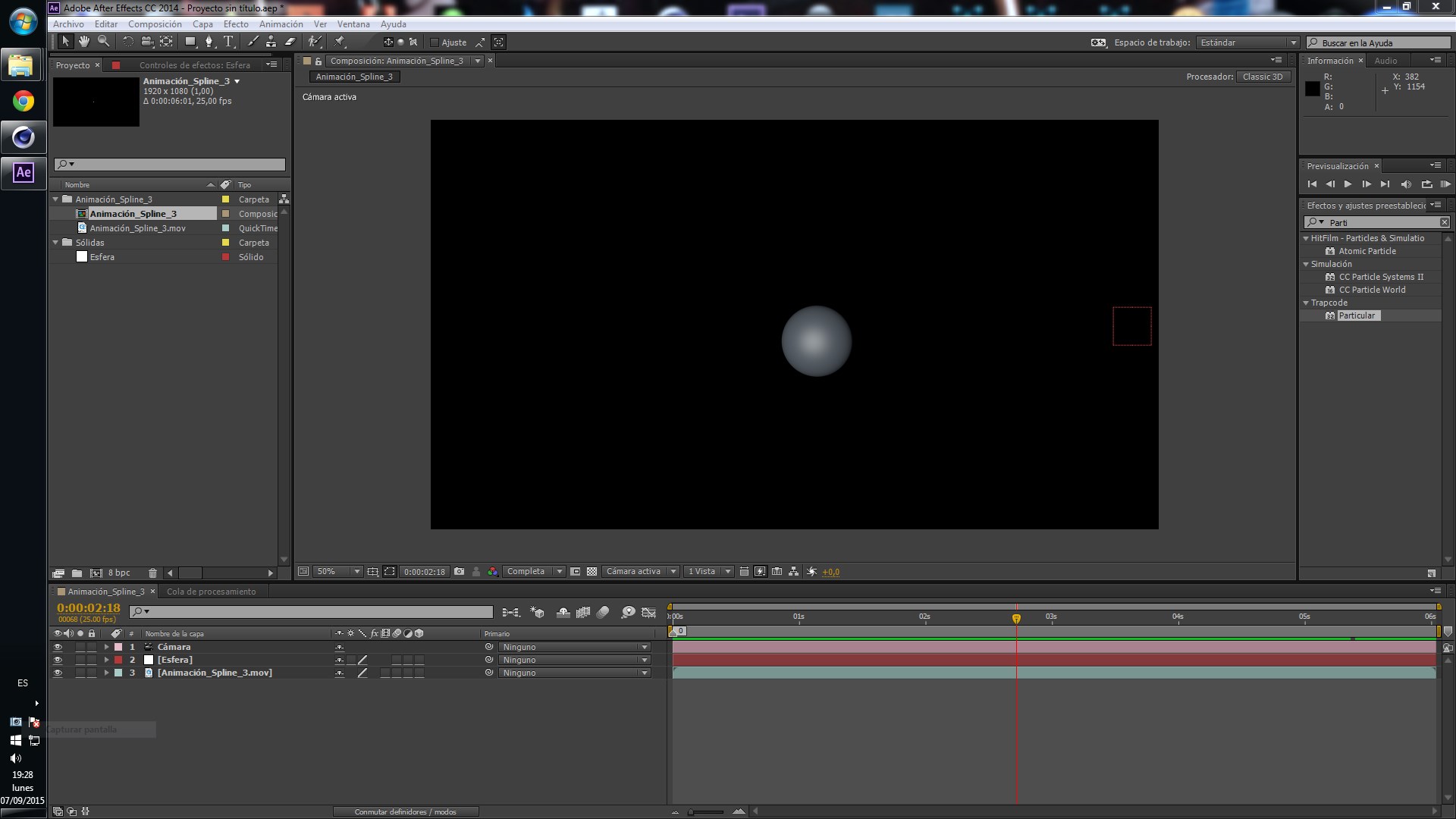





 Citar
Citar